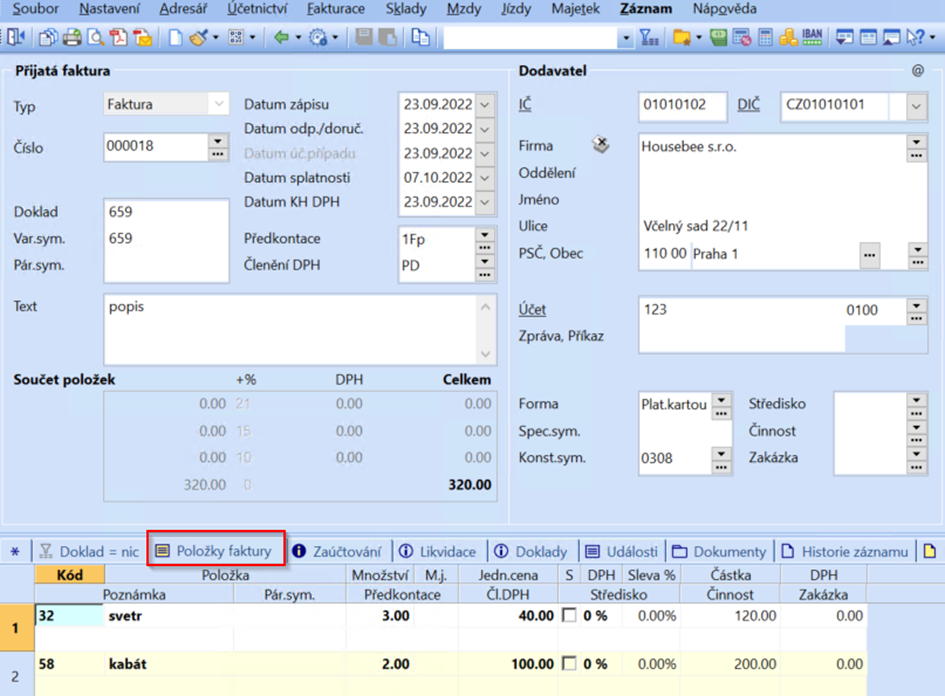- Vytisknout
Aplikace INSIO podporuje integraci s klasickou i s SQL verzí softwaru Pohoda. Při nastavení integrace se přitom postupuje u obou variant totožně.
Konfigurace v aplikaci INSIO
Nastavení integrace nalezneme v Administrační menu > Systém > Integrace.
Novou integraci na systém Pohoda vytvoříme přes volbu Nová integrace – Pohoda.
Vyplníme základní údaje:
- Název – Libovolný text (např. Import faktur pohoda).
- Výchozí entita – Entita, pro kterou budou přijaté faktury synchronizovány s aplikací Pohoda. Integrace mezi softwarem INSIO a Pohoda se páruje právě podle vybrané entity.
- Modul – Nákup -> Faktury přijaté.
- Popis – Jakýkoliv text.
- Aktivní – Zatrhnout volbu.
- API Key – Pro každou zvolenou entitu se automaticky vygeneruje po uložení.
Nastavení potvrdíme volbou Uložit kterou naleznete nahoře.
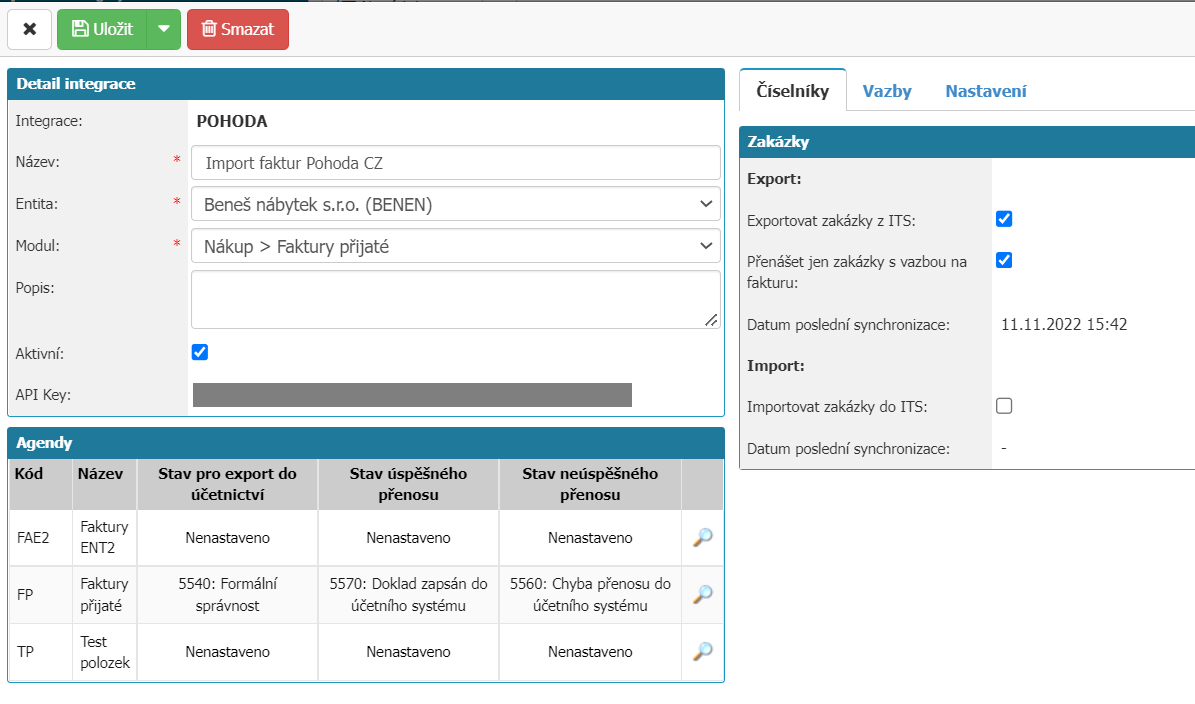
Agendy
Zvolíme agendu, kterou chceme s aplikací Pohoda párovat, např. Faktury přijaté (v nabídce se nám zobrazí pouze ty agendy z modulu přijatých faktur, které jsou přiřazeny k vybrané entitě). Přes ikonu lupy se dostaneme na kartu dané agendy a v záložce Přenos dokladů nastavíme Stav workflow pro export do účetního systému, Stav workflow po úspěšném přenosu do účetního systému a Stav workflow po neúspěšném přenosu do účetního systému. Viz obr. níže. Po nastavení agendu uložíme a vrátíme se zpět na kartu s detailem integrace.
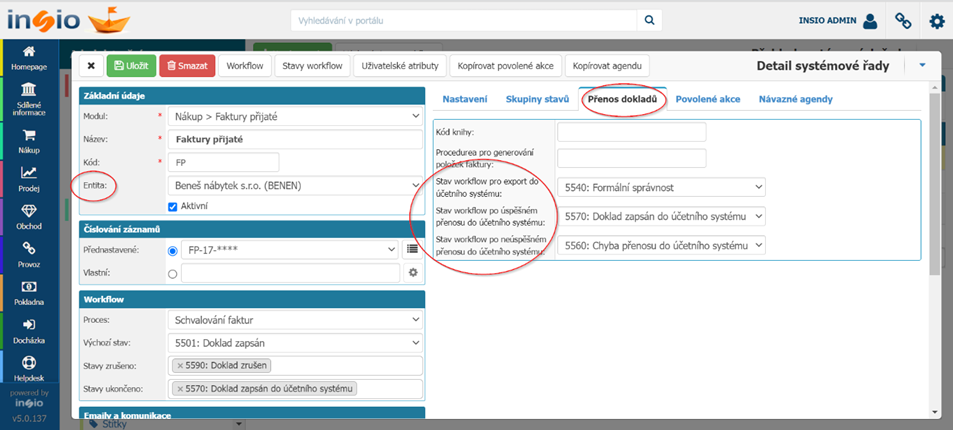
Číselníky
V nastavení integrace je v případě potřeby možné nakonfigurovat přenášení zakázek ze softwaru INSIO do softwaru Pohoda. Stačí zaškrtnout Exportovat zakázky z ITS. Pokud nechceme přenášet všechny zakázky, můžeme též zaškrtnout „Přenášet jen zakázky s vazbou na fakturu“, a tím se přenese pouze ta zakázka, která je spárována s přenášenou fakturou.
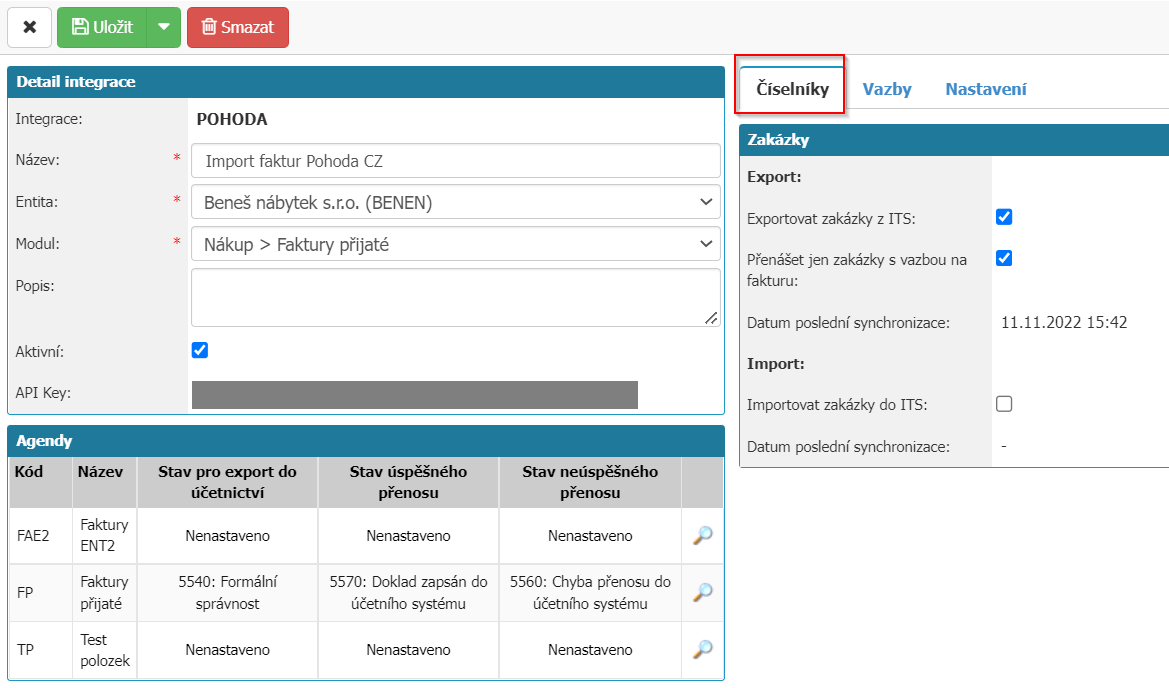
Vazby
V nastavení integrace v sekci "Vazby" lze nakonfigurovat párování dokladů, párování plateb a párování členění DPH.
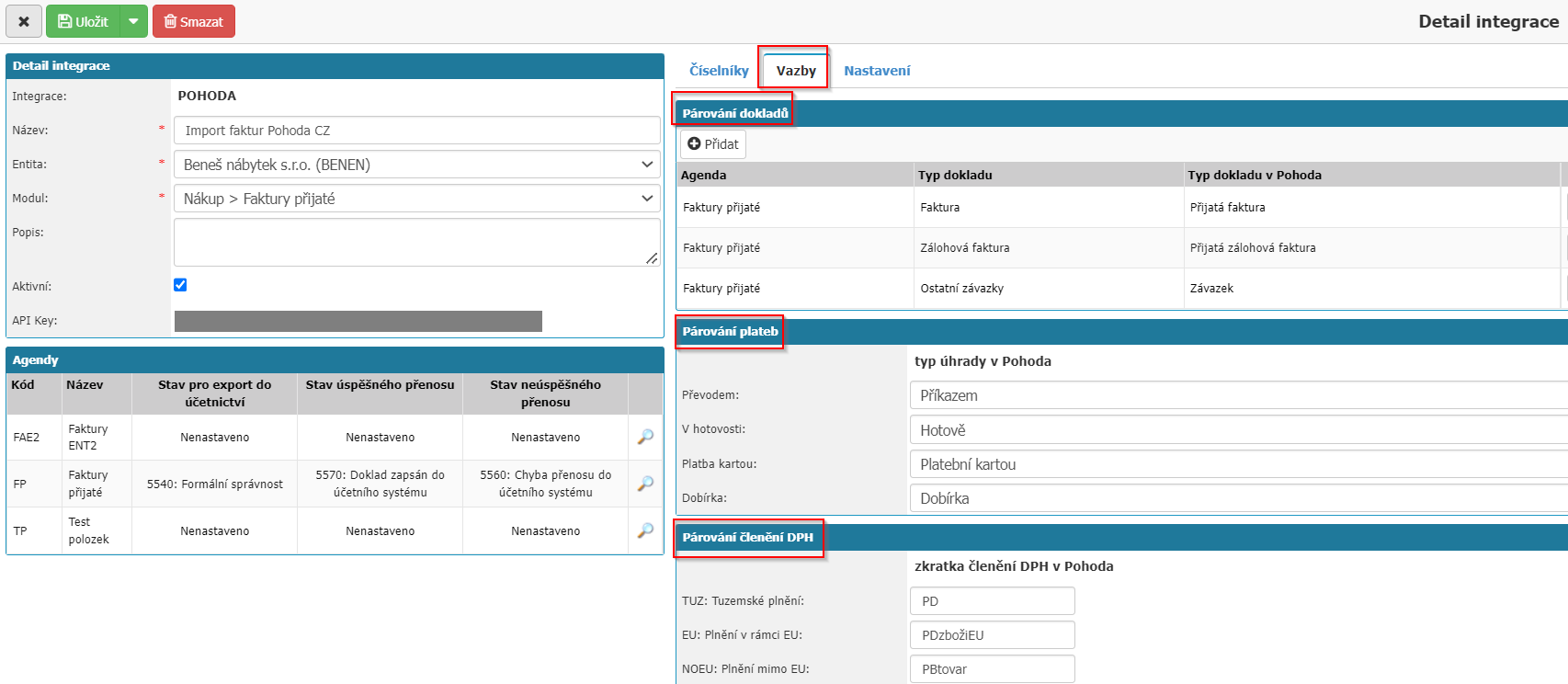
Párování dokladů
Párování dokladů -> Přidat. Zvolíme příslušnou agendu (např. Faktury přijaté), Typ dokladu, který chceme do softwaru Pohoda přenášet (např. Faktura) a Typ dokladu v Pohoda (např. Přijatá faktura). Viz obr. níže. Pokud potřebujeme zjistit, jak se daný doklad nazývá v Pohodě, učiníme tak následovně: V softwaru Pohoda na vybrané účetní jednotce zvolíme "Nastavení", dále "Seznamy" a "Číselné řady". Zde vidíme, jak je daný typ dokladu pojmenován v Pohodě.
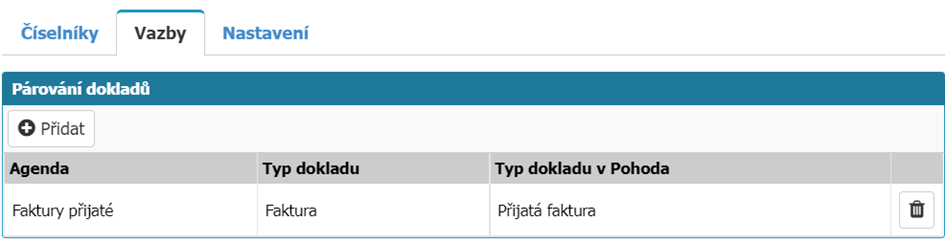
Párování plateb
Pro správné přenášení informací o platbách můžeme přiřadit k jednotlivým formám plateb v softwaru INSIO typy úhrady v softwaru Pohoda. Správné nastavení je podle obr. níže.
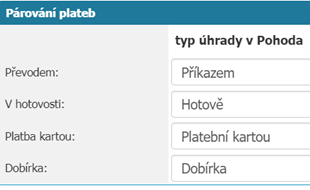
Pokud by bylo potřeba nastavit číselník pro typ úhrady v softwaru Pohoda, můžeme tak učinit následovně: V Pohodě zvolíme v horní liště „Nastavení“, pak „Seznamy“ a vybereme „Formy úhrad“. V horní liště klikneme na ikonu „Nový záznam“ (popř. stiskneme klávesu Insert) a vyplníme formulář pro nový typ úhrady. Dáme uložit.
Párování členění DPH
Stejně tak můžeme přiřadit pro jednotlivá členění DPH v aplikaci INSIO zkratky členění DPH v softwaru Pohoda. Správné nastavení může vypadat například podle obr. níže. Je však třeba ověřit, zda číselník v Pohodě odpovídá obrázku. To zjistíme, pokud na zvolené účetní jednotce vybereme v horní liště "Účetnictví", pak "Daň z přidané hodnoty" a "Členění DPH". Zde vidíme, jaká zkratka je v Pohodě nastavena pro různá členění DPH.
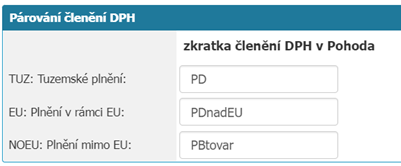
Nastavení
Řazení faktur při exportu - můžeme nechat defaultně vybranou možnost „Datum zápisu do systému“, popřípadě jinou vhodnou alternativu.
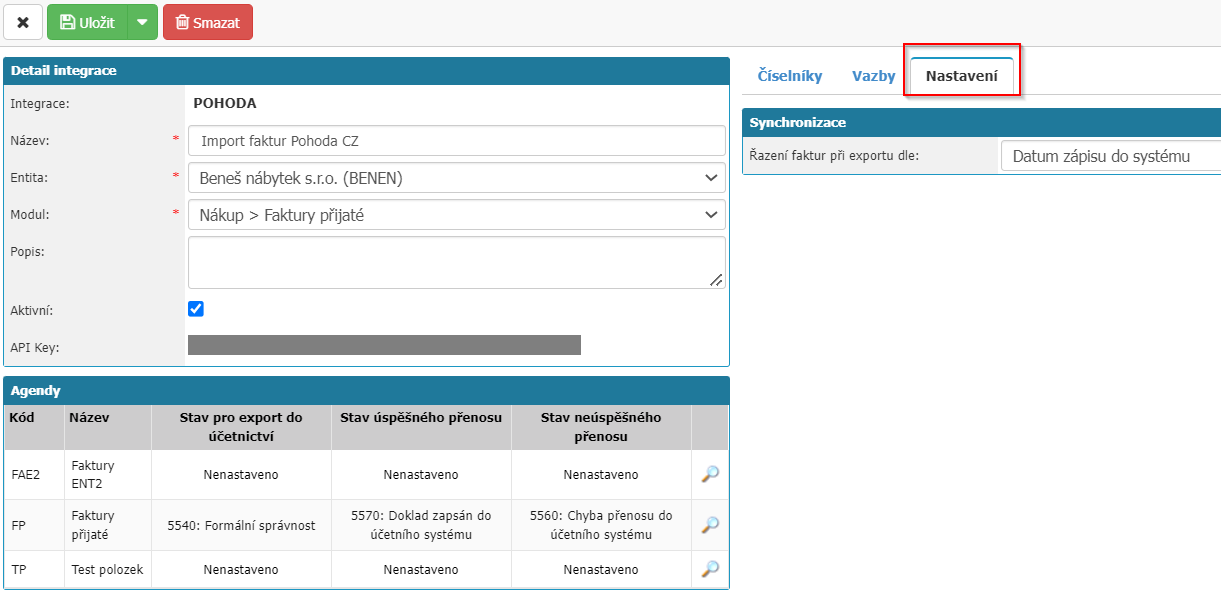
Instalace integračního můstku
Pro fungování integrace softwaru INSIO a softwaru Pohoda je zapotřebí stáhnout integrační můstek zde.
Soubor uložíme na počítač, kde je nainstalován i software Pohoda. Po rozbalení zip souboru nalezneme soubor s exe příponou Intrasoft.Integration.Client.exe a spustíme instalaci integračního můstku. Po úspěšné instalaci se nám objeví oranžová ikona Intrasoft integration v pravé části spodní lišty.

Nastavení účetní jednotky v aplikaci Pohoda
Párovacím kritériem mezi softwarem INSIO a Pohoda je IČO interní entity, kterou jsme si vybrali či vytvořili při konfiguraci integrace v aplikaci INSIO. Stejnou entitu je zapotřebí založit v softwaru Pohoda, a to jako účetní jednotku.
Spustíme software Pohoda a na hlavní stránce v horní liště zvolíme Soubor > Účetní jednotky. Na stránce se nám zobrazí již založené účetní jednotky. Pokud si chceme založit novou účetní jednotku, můžeme kliknout pravým tlačítkem myši do prázdného místa kdekoli na stránce, nebo zvolíme ikonu Nový záznam v horní liště aplikace. Objeví se okno s průvodcem zavedení nové účetní jednotky, viz obr. níže.
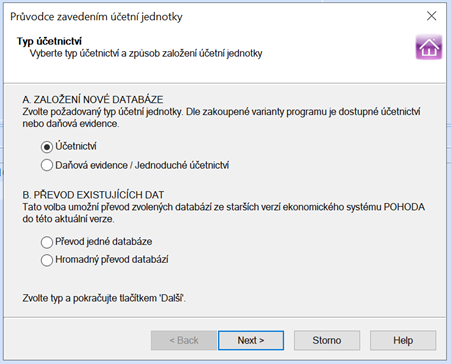
Vybereme, zda chceme podvojné či jednoduché účetnictví a stiskneme Další a poté Dokončit. Po zavedení nové účetní jednotky vyplníme formulář s názvem firmy, IČO, adresou a dalšími údaji podle vzorového obrázku níže. Po zadání údajů záznam uložíme.
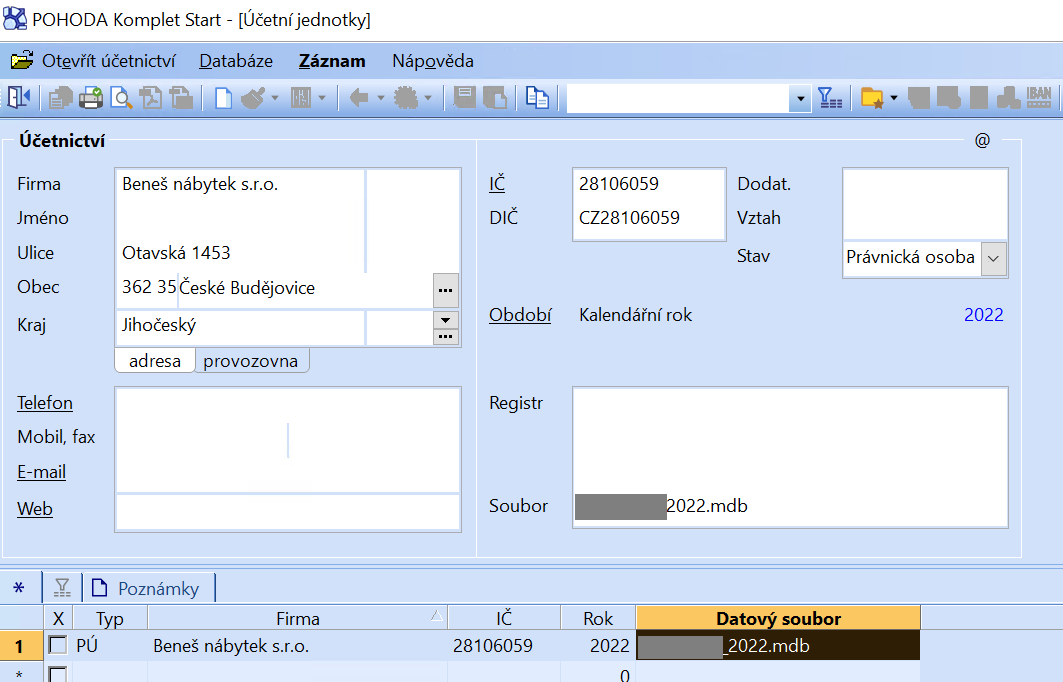
Nastavení integračního můstku
Pravým tlačítkem myši klikneme na ikonu Intrasoft integration v pravé části dolní lišty. Pokud zde není, v počítači nalezneme instalační soubor s integračním můstkem a v něm dvakrát klikneme na Intrasoft.Integration.Client.exe. Po tomto kroku by se v pravé části dolní lišty měla objevit oranžová ikona Intrasoft integration.
Vybereme možnost Obecné nastavení. V přehledu se zobrazí již registrované integrace. Pokud chceme založit novou integraci, zvolíme Nový. Na stránce se nám zobrazí okno s nastavením Nové integrace.
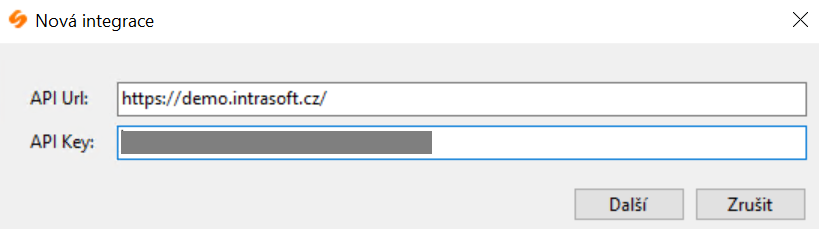
Vyplníme API Url, tj. url adresa dané instance aplikace INSIO (např. https://demo.intrasoft.cz/) a API Key, tj. automaticky vygenerovaný API Key pro danou entitu v aplikaci INSIO. Najdeme ho v aplikaci INSIO v detailu dané integrace.
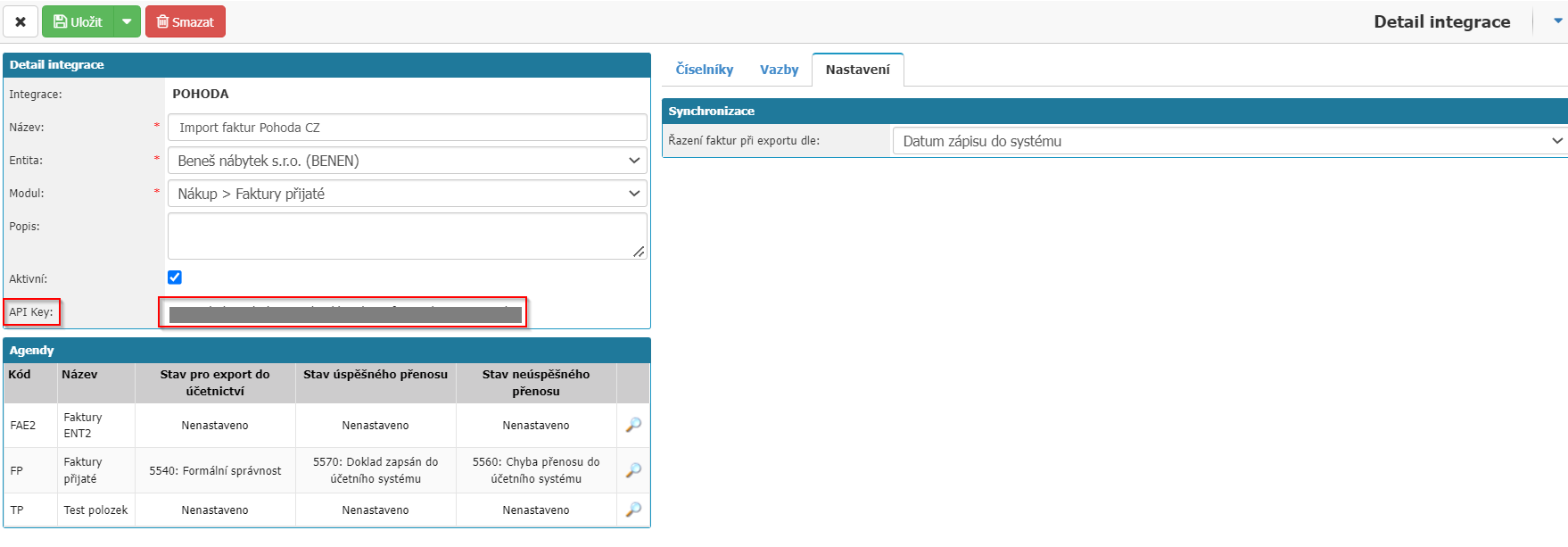
Po vložení API Url a API Key stiskneme Další. Nyní se nám zobrazí formulář pro vybranou integraci.
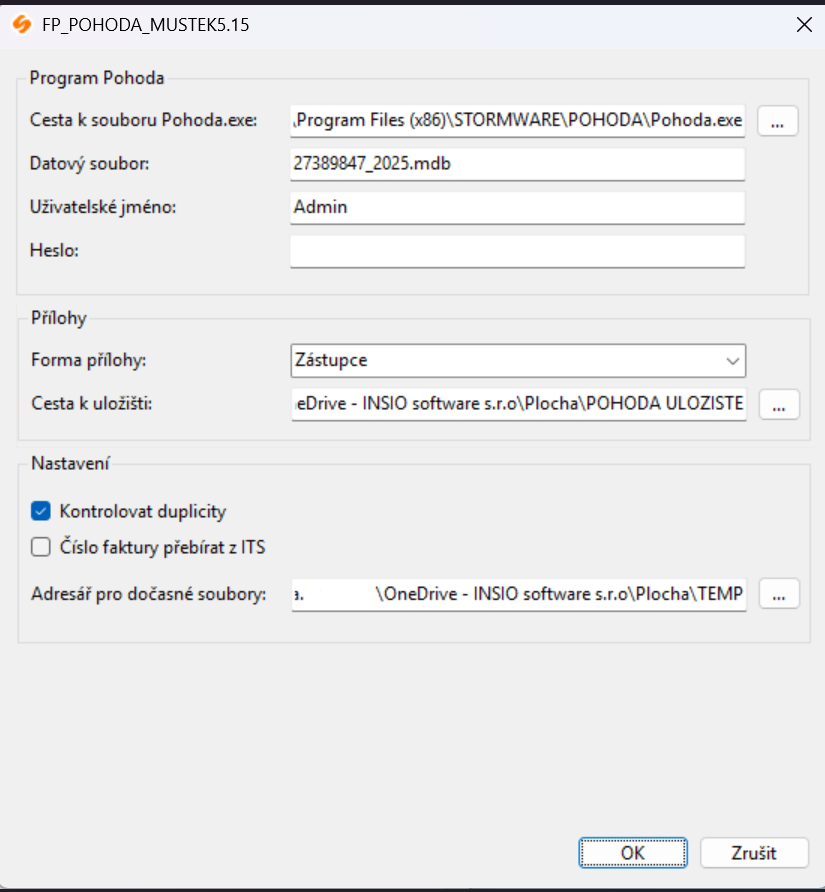
Vyplníme Cestu k souboru Pohoda.exe. Dále vyplníme pole datový soubor, ten najdeme v softwaru Pohoda – v horním menu zvolíme soubor, dále účetní jednotka a požadované údaje nalezneme v přehledu založených účetních jednotek ve sloupci s názvem datový soubor, popř. na detailu dané účetní jednotky. Viz obr. níže.
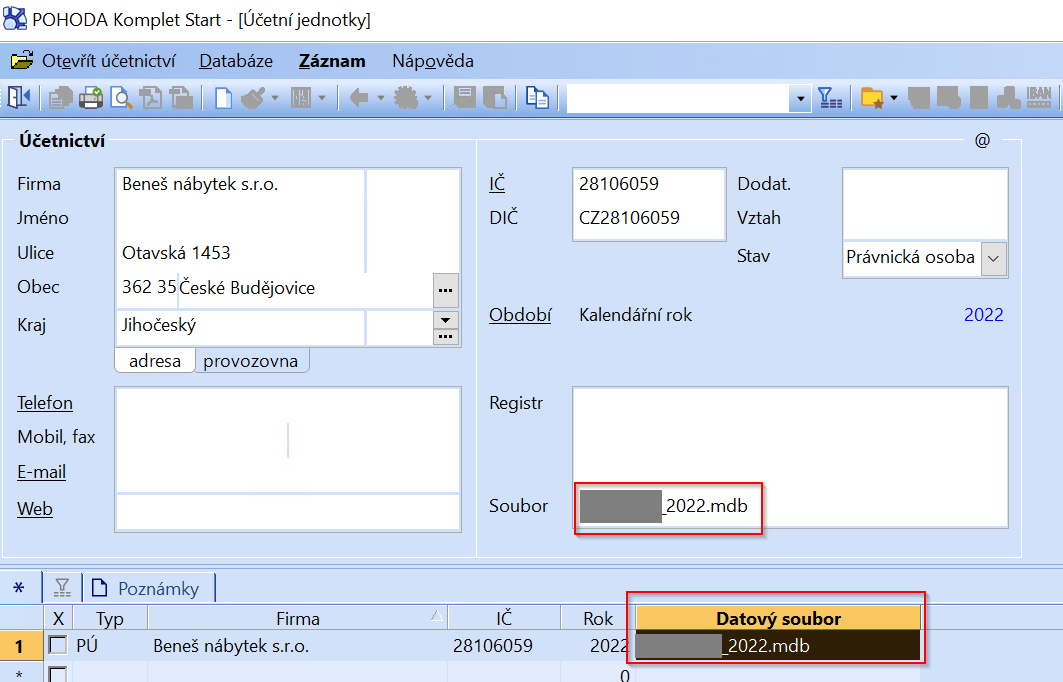
Na tomto místě je jediný rozdíl mezi klasickou verzi softwaru Pohoda a verzí SQL. Název datového souboru má v klasické verzi koncovku mdb (v SQL verzi není koncovka žádná). Pro účely nastavení tento fakt však nemá žádný vliv, v obou případech kopírujeme celý název datového soboru (tj. v případě klasické verze kopírujeme i koncovku).
V další části naleznete sekci Přílohy.
Je vyžadována verze integračního můstku Integration.rc5.15.
Forma příloh:
- Zástupce - příloha se přenáší do vámi definované složky a v SW Pohoda je uložena cesta k souboru (tato složka by měla být dostupná v rámci sítě).
- Lokální úložiště Pohoda - soubory se uloží do úložiště SW Pohoda (cestu najdete v globálním nastavení Pohody).
Cesta k úložišti:
- U zástupce zde zadejte cestu k vámi vybrané složce pro uložení dokumentů (tato složka by měla být dostupná v rámci sítě).
- U lokálního úložiště Pohoda zde zadejte cestu ke složce z globálního nastavení - Nastavení > Globální nastavení > Dokumenty > Složka dokumentů
Dále do formuláře pro integraci zadáme uživatelské jméno a heslo k softwaru Pohoda které má oprávnění pro zápis faktur v systému Pohoda a přidáme ještě cestu k adresáři pro dočasné soubory. Adresář slouží pro ukládání XML souborů vygenerovaných softwarem INSIO, které se následně importují do Pohody (lze tak případně nahlížet do datové výměny otevřením XML). Adresář pro dočasné soubory se vytváří automaticky stažením instalačního balíčku. V případě potřeby je však možné si ho i vytvořit.
Kontrola duplicit – je možné zaškrtnout tuto možnost. Při integraci pak nebude docházet k přenosu faktury, která už ve stejné podobě byla jednou integrována se softwarem Pohoda. Kontrola probíhá podle evidenčního čísla, které se do softwaru Pohoda přenáší pod názvem číslo dokladu.
Neúspěšné přenesení faktury z důvodu duplicity poznáme podle toho, že se nám v konzoli při spuštění integrace zobrazí červeně záznam Importovaný záznam již existuje. V aplikaci INSIO na detailu dané faktury nastane stav workflow odkazující na chybné přenesení do účetního systému.
Číslo faktury přebírat z ITS – je možné zaškrtnout tuto možnost. Při integraci se pak do softwaru Pohoda přenáší interní číslo faktury z aplikace INSIO. Pokud možnost není zaškrtnuta, software Pohoda pro fakturu automaticky vygeneruje vlastní interní číslo.
Po vyplnění formuláře pro integraci stiskneme OK. Tímto krokem je nastavení integrace jak na straně softwaru INSIO, tak na straně softwaru Pohoda hotové.
Příklad
- V aplikaci INSIO v modulu přijaté faktury (formulář přehled přijatých faktur) zvolíme „Nový doklad“
- Vybereme příslušnou agendu a odběratele, na kterého je zvolena příslušná integrace se softwarem Pohoda. Vyplníme též typ dokladu, který jsme si nastavili při integraci, např. Faktura. Vyplníme další pole, která jsou potřeba pro úspěšnou integraci:
- údaje o dodavateli
- bankovní spojení dodavatele,
- číslo faktury – přenáší se, jen pokud je ve formuláři nastavené integrace zaškrtnuto „Číslo faktury přebírat z ITS“ (viz výše),
- evidenční číslo,
- variabilní symbol,
- konstantní symbol,
- specifický symbol,
- datum vystavení, doručení, zdanitelného plnění, splatnosti,
- forma úhrady (povinné pole, jinak bude integrace neúspěšná),
- skupina DPH,
- popis dokladu a poznámka – volitelné,
- měna (pokud nebude zadáno, při integraci se nepřenesou částky)
- položky včetně případného DPH (záleží na tom, zda zvolený odběratel či dodavatel jsou plátci DPH).
- Uložit.
- Nyní je doklad v prvním stavu workflow, typicky se jedná o stav např. „Doklad zapsán“. Jelikož jsme si na agendě Přijatých faktur nastavili pro integraci stav workflow pro přenos do účetního systému jako „Formální správnost“, proklikáme se schvalovacím procesem až k tomuto stavu. Ve stavu „Formální správnost“ bude faktura odeslána přes integrační můstek do softwaru Pohoda.
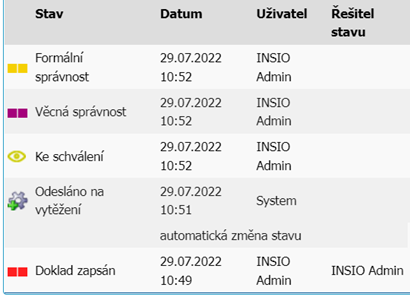
- Nyní spustíme synchronizaci v integračním můstku. Pravým tlačítkem myši klikneme na ikonu Intrasoft integration. (Měla by být v pravé části dolní lišty. Pokud není, v počítači nalezneme instalační soubor s integračním můstkem a v něm dvakrát klikneme na Intrasoft.Integration.Client.exe. Po tomto kroku by se v pravé části dolní lišty měla objevit oranžová ikona Intrasoft integration).
- Vybereme název integrace, kterou jsme si nastavili v aplikaci INSIO (např. Import faktur pohoda).
- Vybereme „Synchronizovat“. (Pokud chybí ve spuštění integračního můstku u zvolené integrace možnost „Synchronizovat“, v aplikaci INSIO zřejmě není daná integrace zaškrtnuta jako aktivní a je třeba ji zaktivnit).
- Zobrazí se záznam v konzoli, kde vidíme, zda byl export a import faktur úspěšný. Po úspěšné synchronizaci se v konzoli zobrazí záznam „Synchronizace Import faktur pohoda dokončena.“
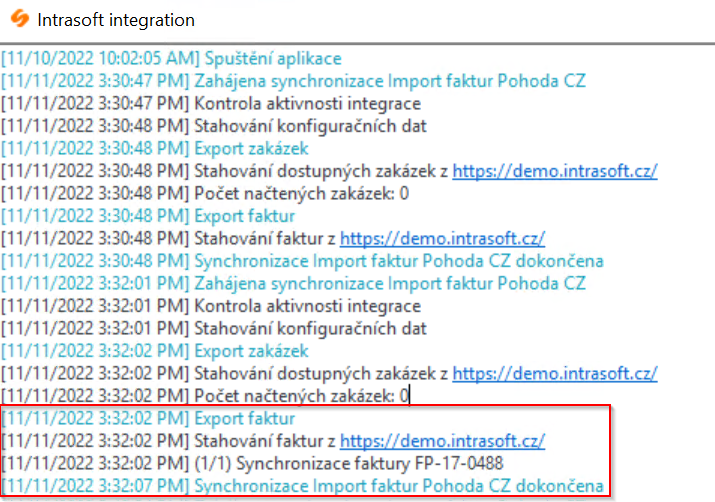
- V softwaru Pohoda vybereme spárovanou účetní jednotku.
- V horní liště vybereme „Fakturace“ a zvolíme „Přijaté faktury“.
- Zobrazí se nám přehled přijatých faktur pro danou účetní jednotku. V přehledu nalezneme importovanou fakturu z aplikace INSIO.
Pokud myší vybereme tuto fakturu, zobrazí se nám formulář k faktuře s vyplněnými údaji.
Vysvětlení k přenášeným údajům na faktuře:
Pozn. k přehledu přenášených dat níže - v levé části je vždy název pole v softwaru Pohoda, v pravé části je název pole v softwaru INSIO, popřípadě další vysvětlení, např. že atribut není v aplikaci INSIO zaveden apod.
- Typ = Typ dokladu
- Číslo = Záleží na nastavení, může se jednat o interní číslo v softwaru Pohoda, popřípadě o interní číslo faktury z aplikace INSIO. (Pokud je v nastavení integračního můstku zaškrtnuta možnost „Číslo faktury přebírat z ITS,“ pak se při integraci do softwaru Pohoda přenáší interní číslo faktury z aplikace INSIO. Pokud možnost není zaškrtnuta, software Pohoda pro fakturu automaticky vygeneruje vlastní interní číslo.)
- Doklad = Evidenční číslo
- Variabilní symbol = Variabilní symbol
- Text = Popis dokladu (pokud v softwaru INSIO nevyplněno, automaticky se zde doplní text Import FA z XML)
- Datum zápisu = Datum vystavení
- Datum odpočtu/doručení = Datum doručení
- Datum účetního případu = Datum zdanitelného plnění
- Datum splatnosti = Datum splatnosti
- Datum KH DPH = Datum kontrolního hlášení DPH. Tento atribut v softwaru INSIO není zaveden.
- Předkontace – Přenos předkontací ze softwaru INSIO do softwaru Pohoda zatím není zaveden. V Pohodě lze hodnotu předkontace nastavit defaultně v uživatelském nastavení. Zvolíme na horní liště „Nastavení“, poté „Uživatelské nastavení“ a ve formuláři vyplníme pole Předkontace.
- Členění DPH – Nastaveno v aplikaci INSIO pro danou integraci následovně:
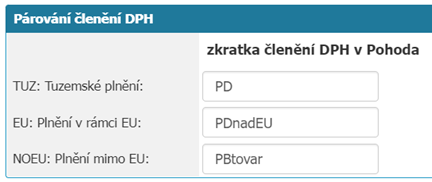
- Dodavatel
- Při integraci se z aplikace INSIO přenáší Název firmy, IČ, DIČ, adresa, PSČ, číslo účtu. Nepřenáší se oddělení (v softwaru INSIO není zavedeno) a jméno (v softwaru INSIO je u dodavatele pole kontakt, a to se nepřenáší).
- Pokud je v adresáři v softwaru Pohoda firma již zavedena a v globálním nastavení v záložce adresář je zaškrtnuto „Inteligentní zápis adres dokladů“, lze integrovaný doklad napárovat podle IČ dodavatele.
- Pokud firma není v adresáři Pohoda ještě zavedena, neprovádí se přidání do adresáře automaticky během procesu integrace. Do adresáře ji můžeme vložit následovně: V globálním nastavení v softwaru Pohoda na záložce adresář zaškrtneme „Inteligentní zápis adres dokladů“. Na detailu přenesené faktury klikneme levým tlačítkem na ikonu vedle Firmy (viz obr. níže) a zvolíme možnost „Upravit“. Poté na ikonu klikneme znova a vybereme možnost „Vložit“. Zobrazí se upozornění „Chcete vložit adresu dokladu do adresáře?“ a zvolíme „Ano“. Po tomto kroku bude firma uložena v adresáři.
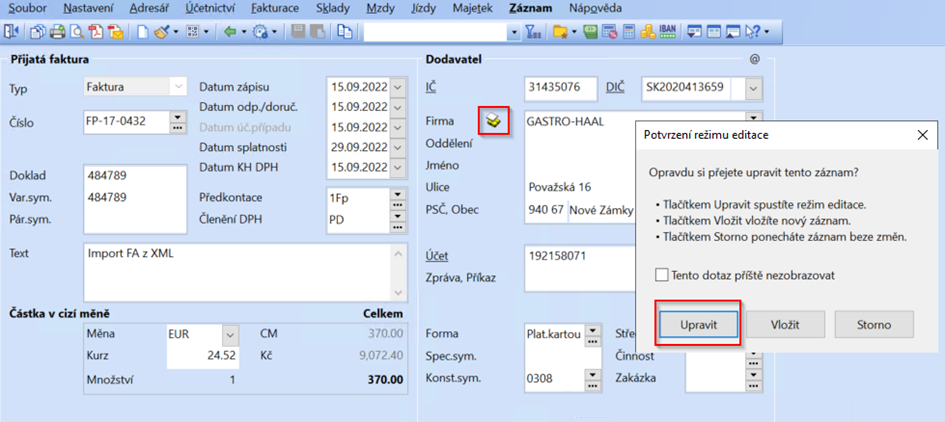
- Forma = Forma úhrady
- Specifický symbol = Specifický symbol
- Konstantní symbol = Konstantní symbol
- Středisko – Nepřenáší se
- Činnost - Nepřenáší se
- Zakázka = Zakázka (potřeba konfigurace v nastavení integrace v softwaru INSIO)
- Součet položek – přenáší se zde celkové údaje za všechny položky, a to v následující struktuře:
- celkem bez DPH,
- částka DPH
- celkem s DPH
Pozn.: položky s DPH se přenášejí pouze, pokud jsou zadány v souladu s legislativou, např. DPH v ČR je 21 % a 15 % apod.
Údaje z jednotlivých položek jsou k dispozici v záložce Položky faktury (viz. obr. níže). Za jednotlivé položky se přenáší kód, položka, množství, jednotková cena, DPH a celková cena.